Android的ADB配置环境和adb指令使用
adb的全称为Android Debug Bridge,就是起到调试桥的作用,作为一名开发者倒是常用到这个工具.借助adb工具,我们可以管理设备或手机模拟器的状态。还可以进行很多手机操作,如安装软件、卸载软件、系统升级、运行shell命令等等。adb就是连接Android手机与PC端的桥梁,可以让用户在电脑上对手机进行全面的操作。
要求一:手机连接上电脑
查看是否连接上 点击计算机右键
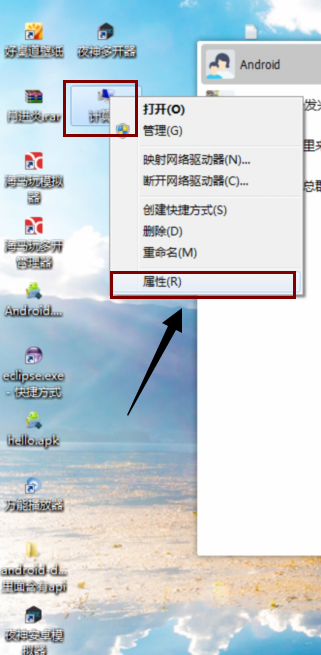
看到设备管理器:
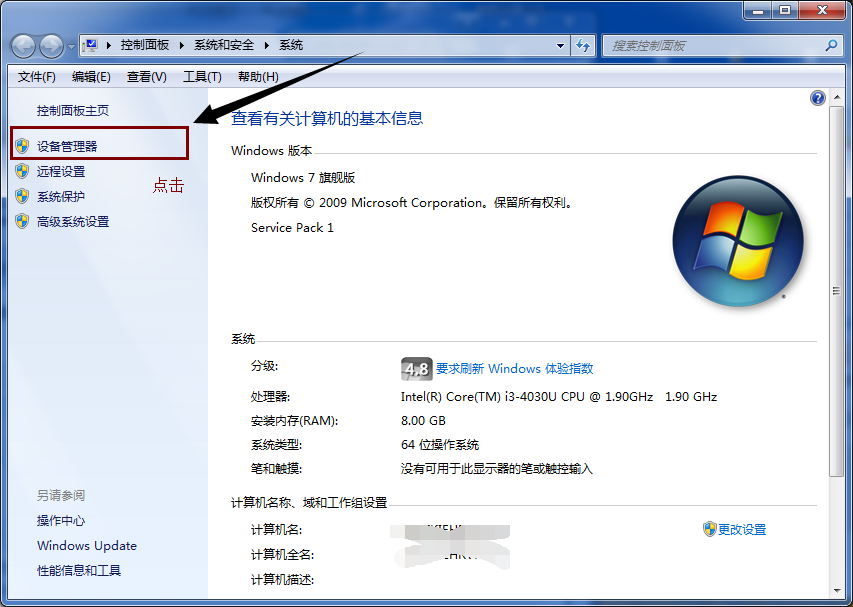
接下来看到 Android Phone --->Android Composite ADB Interface 了吗。看到就说明成功了
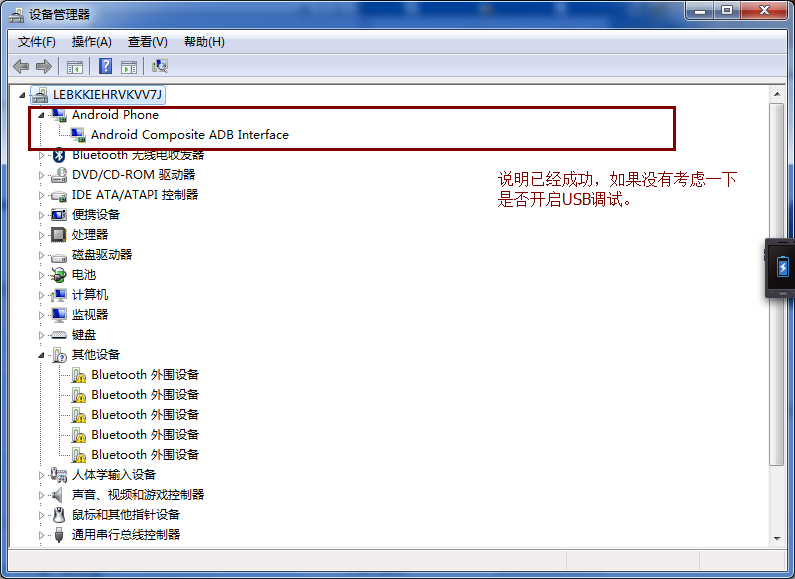
要求二:添加变量 ANDROID_HOME = sdk路径 (如果没有sdk的可以下载博主现在使用的 http://pan.baidu.com/s/1dFMa2sh 密码:y64s)这个文件包含了Eclipse一整体的开发工具
点击计算机右键---->属性--->高级系统设置--->高级--->环境变量---->系统变量下新建 看下图

如果上面已经成功了!我们就进入正题;打开我们的 sdk---platform-tools 并复制路径
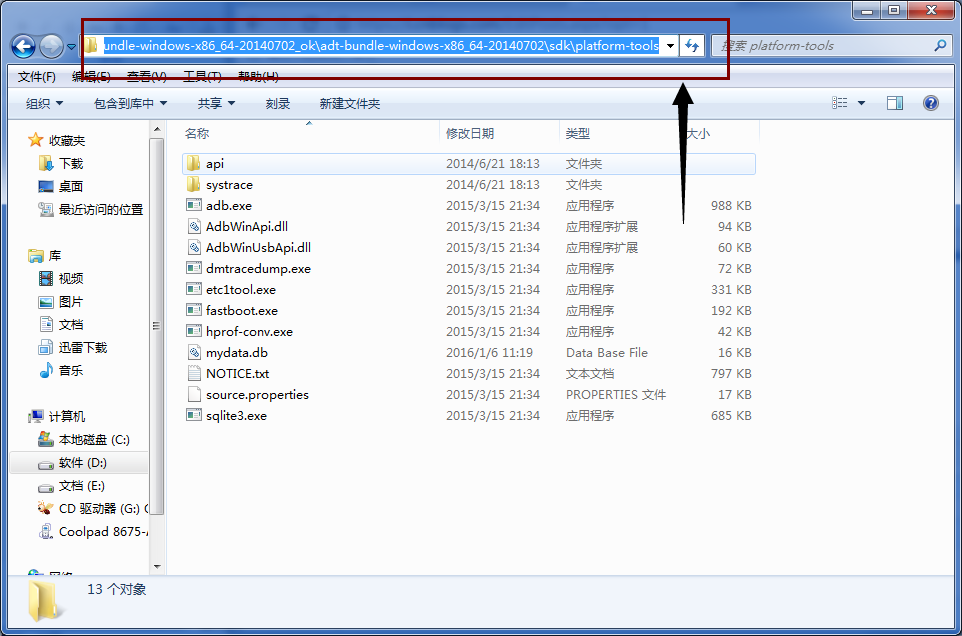
然后回到我们的桌面打开"运行" win+R 输入cmd 点击确认
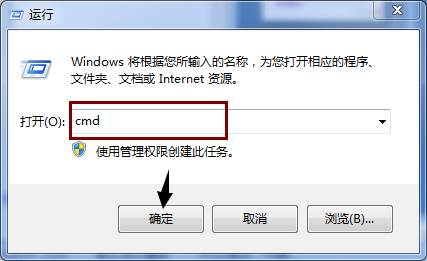
你就会看到下图:

大家看到我输入的 D:了吗,这个看你的sdk是放在哪个盘就输入哪个;放在C盘就 C: 然后回车键 输入cd +空格+ 粘贴我们刚才复制的地址 并且回车
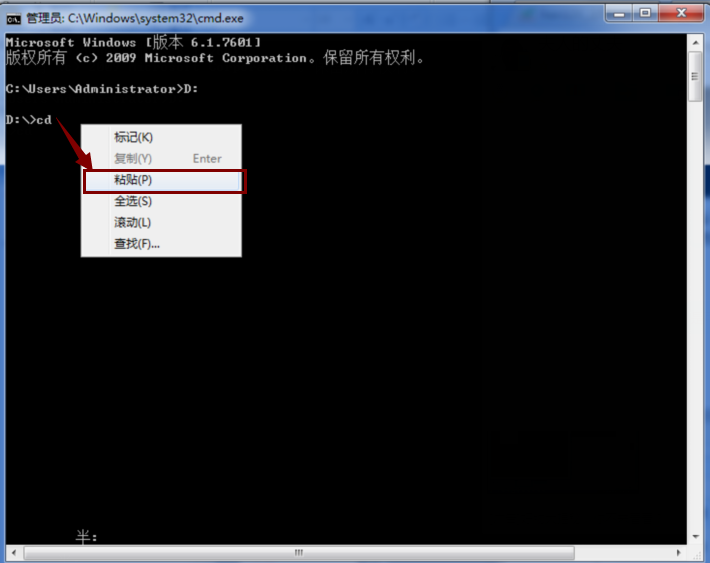
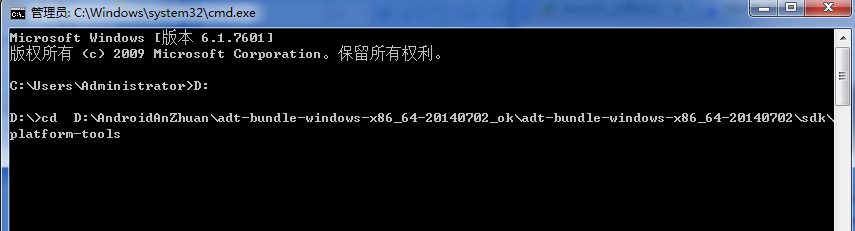
回车后 我们就切换到了我们sdk的路径了。我们查看一下设备,输入adb devices 回车 出现:9d71e100 device
这个就是设备;
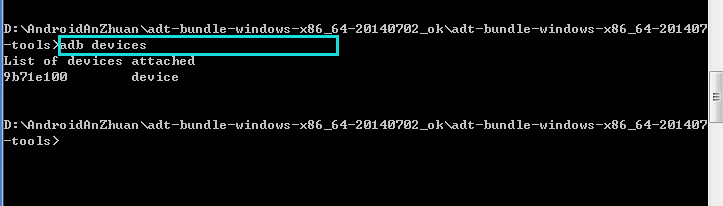
那我们登录这个设备;输入adb shell

现在我们登录了这个设备了。shell@Coolpad8675-A是我手机;这个$说明你现在不是最高权限,也就root ,如果你root了 可以在后面加 su 回车键 就看到#这个符号了

这个#就说明你现在处于最高权限,
现在你可以直接运行设备命令, 相当于执行远程命令了。





 浙公网安备 33010602011771号
浙公网安备 33010602011771号